Cara Menghapus Perangkat dari iCloud - Panduan Ramah Pemula
Ingin memperbarui gadget Apple Anda atau mengganti akun iCloud? Tindakan utama yang sering dilupakan banyak orang adalah menghapus gadget yang terbengkalai atau usang dari akun mereka. Gadget-gadget tersebut sebaiknya dibiarkan terputus; jika tidak, dapat menyebabkan masalah keamanan, masalah sinkronisasi, atau masalah Kunci Aktivasi di kemudian hari. Jika Anda ingin kontrol penuh atas ekosistem Apple Anda, pelajari cara menghapus perangkat dari iCloud Panduan ini menguraikan prosesnya dalam langkah-langkah teknis yang sederhana, mulai dari apa yang perlu diperiksa sebelum melepas hingga memutus sambungan tanpa kata sandi.
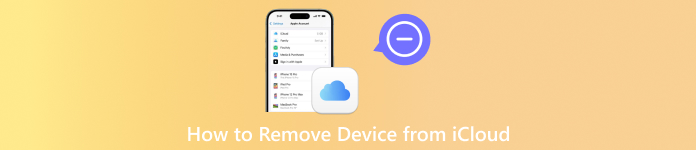
Dalam artikel ini:
Bagian 1. Sebelum Melepas Perangkat
Berencana membersihkan akun Apple atau memutus sambungan iPhone, iPad, atau Mac lama? Baik Anda beralih ke perangkat baru atau memperketat keamanan akun, memahami cara menghapus perangkat dari iCloud sangatlah penting. Namun, sebelum memulai, beberapa persiapan penting diperlukan untuk menghindari masalah seperti verifikasi yang gagal atau penghapusan yang tidak tuntas. Melewatkan langkah-langkah ini dapat membuat perangkat Anda terikat dengan ID Apple Anda - atau lebih buruk lagi, data Anda terekspos. Di bagian ini, kami akan membahas semua hal yang perlu Anda periksa sebelumnya untuk memastikan prosesnya lancar, aman, dan bebas repot.
• Kredensial ID Apple
Anda memerlukan alamat email dan kata sandi yang terhubung dengan akun iCloud Anda. Tanpanya, Anda tidak akan dapat mengotorisasi penghapusan.
• Autentikasi Dua Faktor (2FA)
Jika 2FA diaktifkan, seperti yang sering terjadi, Anda akan diminta untuk mengonfirmasi tindakan dengan kode verifikasi. Ini membantu melindungi akun Anda dari perubahan yang tidak sah.
• Akses Perangkat atau Browser Tepercaya
Pastikan Anda memiliki akses ke perangkat tepercaya atau peramban yang pernah Anda gunakan untuk masuk sebelumnya. Kode verifikasi akan dikirim ke sana.
Mempersiapkan semua ini akan membantu proses bebas masalah. Setelah Anda mencentang semua kotak ini, Anda dapat melanjutkan ke langkah-langkah penghapusan perangkat dari iCloud.
Bagian 2. Cara Menghapus Perangkat dari iCloud [3 Cara dengan Kata Sandi]
Menghapus perangkat dari akun iCloud Anda membantu melindungi data Anda, terutama saat Anda menjual, memberikannya, atau tidak lagi menggunakannya. Berikut tiga cara andal untuk melakukannya - baik perangkat tersebut ada di tangan Anda maupun di luar jangkauan.
Metode 1: Hapus Perangkat melalui Pengaturan iPhone atau iPad
Solusi termudah adalah keluar dari iCloud dengan membuka aplikasi Pengaturan, jika Anda masih memiliki akses ke perangkat tersebut. Ini adalah metode bawaan yang aman dan sepenuhnya menghapus perangkat dari ID Apple Anda.
Pergi ke Pengaturan di iPhone atau iPad Anda.
Ketuk nama ID Apple Anda di bagian atas layar.
Gulir ke bagian terakhir dan pilih Keluar.

Masukkan kata sandi ID Apple Anda untuk mengonfirmasi.
Mengetuk Matikan untuk menyelesaikan proses.
Metode ini ideal jika Anda bertanya-tanya cara menghapus perangkat dari iCloud secara langsung dan aman tanpa memerlukan perangkat atau browser lain.
Metode 2: Hapus Perangkat Menggunakan Aplikasi Temukan Saya
Saat perangkat tidak bersama Anda secara fisik, aplikasi Lacak Milik Saya memberi Anda fleksibilitas untuk memutuskan tautannya dari jarak jauh. Ini terutama berguna jika perangkat hilang atau sudah terjual.
Luncurkan Temukan aplikasi Saya di perangkat Apple lainnya.
Ketuk Perangkat tab di bagian bawah.
Pilih perangkat yang ingin Anda hapus.
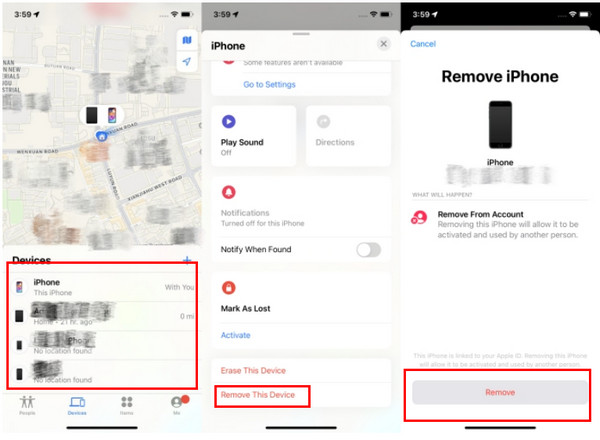
Gulir ke bawah dan ketuk Hapus Perangkat Ini.
Ketikkan kata sandi ID Apple Anda untuk mengonfirmasi penghapusan.
Jika Anda mencari cara menghapus perangkat dari iCloud tanpa memerlukan akses langsung, metode ini menawarkan solusi cepat dan jarak jauh.
Metode 3: Hapus Perangkat melalui iCloud.com
Jika Anda lebih suka menggunakan komputer atau tidak dapat mengakses perangkat Apple apa pun, iCloud.com memungkinkan Anda mengelola akun dan perangkat Anda dari peramban web. Metode ini efektif untuk menghapus beberapa perangkat atau mengelolanya dari jarak jauh.
Mengunjungi iCloud.com dan masuk dengan ID Apple Anda.
Pilih Temukan iPhone dari dasbor utama.
Klik Semua perangkat di bagian atas dan pilih perangkat yang akan dihapus.
Klik Hapus Perangkat Ini.
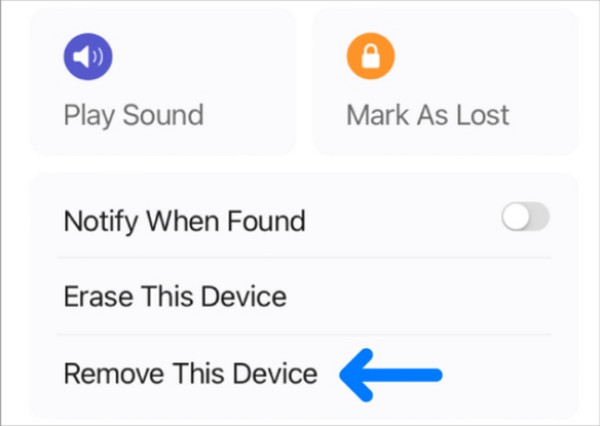
Ketikkan kata sandi ID Apple Anda untuk menyelesaikan prosesnya.
Ini adalah pilihan yang praktis jika Anda tidak yakin cara memutuskan sambungan perangkat dari iCloud menggunakan peramban saat perangkat tidak lagi bersama Anda.
Bagian 3. Cara Memutuskan Sambungan Perangkat dari iCloud Tanpa Kata Sandi
Hal ini terjadi ketika Anda kehilangan akses ke kata sandi ID Apple yang terkait dengan suatu perangkat, dan proses penghapusan yang dijelaskan di atas tidak akan efektif, terutama jika Kunci Aktivasi diaktifkan. Alat khusus dapat digunakan untuk mengatasi keterbatasan tersebut dalam kasus seperti ini. Salah satu cara paling efisien untuk menghapus akun adalah dengan menggunakan imyPass iPassBye, yang merupakan perangkat lunak pemintas iCloud profesional yang dapat membantu pengguna membuka kunci perangkat dan memutuskan sambungannya dari iCloud bahkan tanpa kata sandi.
Cara kerjanya adalah dengan menghapus ID Apple dan akun iCloud di perangkat sehingga Anda dapat menggunakan kembali semua fiturnya. Hal ini sangat berguna jika Anda memiliki ponsel bekas, lupa kredensial, atau bahkan terkunci.
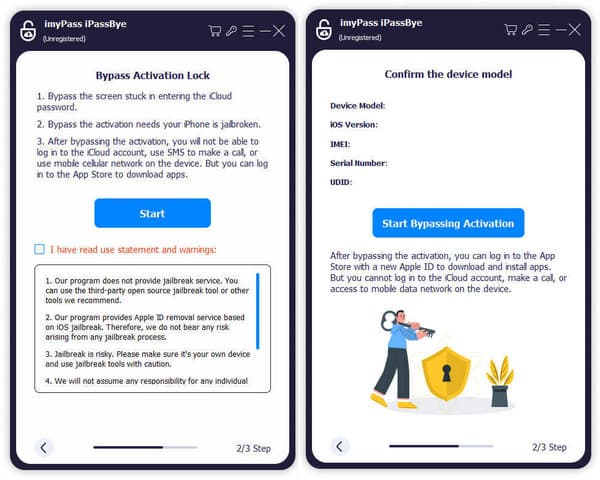
Bagian 4. Apa yang Terjadi Setelah Melepas Perangkat?
Menghapus perangkat dari akun iCloud Anda akan memicu beberapa perubahan yang memengaruhi akses dan keamanan. Berikut hal-hal yang dapat Anda harapkan:
• Perangkat tidak akan lagi terikat ke ID Apple Anda atau muncul di akun iCloud Anda.
• Layanan iCloud seperti Foto, Drive, Catatan, dan Pencadangan akan berhenti disinkronkan pada perangkat tersebut.
• Temukan Milik Saya akan dinonaktifkan, sehingga perangkat tidak dapat lagi dilacak atau dikontrol dari jarak jauh.
• Kunci Aktivasi dihapus, sehingga orang berikutnya dapat menyiapkan perangkat tanpa kredensial Anda.
• Perangkat akan keluar dari iMessage, FaceTime, iTunes, dan App Store.
• Tidak lagi dapat mengirim perintah jarak jauh seperti menghapus, mengunci, atau memutar suara melalui iCloud.
Bagian 5. Tidak Dapat Melepas Perangkat?
Meskipun Anda tidak dapat menghapus perangkat dari iCloud, dalam kebanyakan kasus, ada masalah tersembunyi yang harus diatasi terlebih dahulu. Terkadang, masalahnya terletak pada lingkungan atau sistem keamanan yang berfungsi. Sebelum menghapus, periksa apakah ada salah satu alasan berikut:
• Perangkat masih masuk dengan ID Apple Anda
• Otentikasi dua faktor mencegah penghapusan
• Kunci Aktivasi masih diaktifkan
• Masalah server atau jaringan iCloud
• Anda menggunakan instruksi yang sudah ketinggalan zaman
• Perangkat telah dihapus, tetapi tidak dihapus dari akun Anda
Jika satu atau beberapa hal ini berlaku, ambil langkah-langkah yang diperlukan untuk memperbaiki masalah tersebut. Jika Anda masih tidak dapat menghapus perangkat, pertimbangkan untuk menggunakan alat bypass iCloud tepercaya seperti imyPass iPassBye untuk solusi yang lebih maju.
Kesimpulan
Mengelola akun Apple Anda menjadi lebih mudah setelah Anda memahami cara menghapus perangkat dari iCloudBaik Anda perlu menjual gadget, membersihkan kabel lama, atau menjaga privasi, membuang perangkat dengan benar akan memastikan semua data Anda tetap aman dan akun Anda tetap aman. Dengan menggunakan langkah-langkah dan alat yang ditawarkan dalam panduan ini, Anda akan dengan senang hati mengelola daftar perangkat yang telah dan belum masuk ke akun iCloud Anda dan mencegah masalah yang dapat dihindari di kemudian hari.
Solusi Panas
-
Buka kunci iOS
- Tinjau Layanan Buka Kunci iCloud Gratis
- Lewati Aktivasi iCloud Dengan IMEI
- Hapus Mosyle MDM dari iPhone & iPad
- Hapus support.apple.com/iphone/passcode
- Tinjauan tentang Bypass iCloud Checkra1n
- Lewati Kode Sandi Layar Kunci iPhone
- Cara melakukan jailbreak pada iPhone
- Buka kunci iPhone Tanpa Komputer
- Lewati iPhone Terkunci ke Pemilik
- Reset Pabrik iPhone Tanpa Kata Sandi ID Apple
-
Kiat iOS
-
Buka kunci Android
-
Kata Sandi Windows

